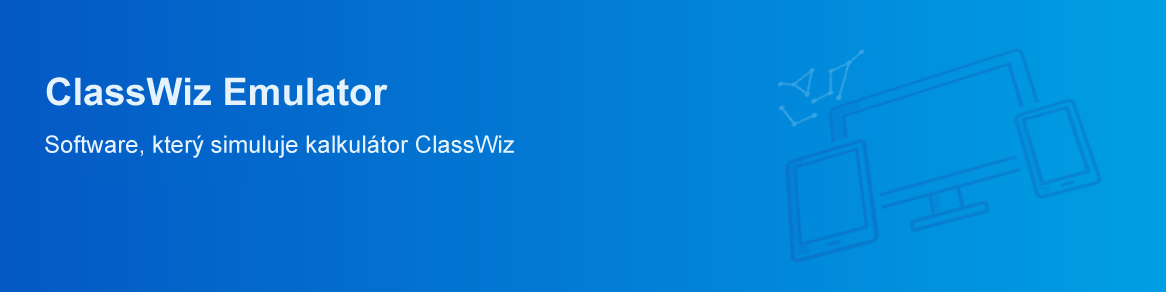
ClassWiz Emulator je software, ktorý umožňuje činnosť kalkulačiek s vedeckými funkciami CASIO ClassWiz na PC.
Okrem použitia tabuľkového procesora a ďalších sofistikovaných funkcií modelov ClassWiz na počítači, môžete tiež využiť tieto jedinečné funkcie:
- Môžete tiež zobraziť displej kalkulačky v samostatnom okne, ktoré možno podľa potreby zväčšovať
- Môžete zachytiť zobrazenie na displeji (skopírovaním do schránky Windows).
- Môžete zobraziť kľúčové operácie, skopírovať ich a vložiť ich do iných aplikácií.
Tieto funkcie umožňujú učiteľovi pripraviť učebné materiály na lekciu a prezentovať ich v triede pomocou projektora. Pomocou QR kódov je ďalej možné, aby učitelia a študenti zdieľali informácie v učebni a zlepšovali efektivitu vyučovania.
 Ako poďakovanie za Vašu účasť na workshopoch Casio ClassWiz a z dôvodu záujmu o emulátor počas workshopov by sme Vám radi ponúkli možnosť používať softvér zadarmo.
Ako poďakovanie za Vašu účasť na workshopoch Casio ClassWiz a z dôvodu záujmu o emulátor počas workshopov by sme Vám radi ponúkli možnosť používať softvér zadarmo.
Najprv si prosím stiahnite skúšobnú verziu z nižšie uvedeného odkazu!
https://edu.casio.com/softwarelicense/
Skúšobná verzia obsahuje všetky funkcie obsiahnuté v emulátory ClassWiz a môže byť používaná po dobu 90 dní.
Po uplynutí 90 dennej skúšobnej doby, ak chcete pokračovať v používaní emulátora, kontaktujte prosím FAST emailom CASIO@FASTCR.CZ a my vám poskytneme bezplatnú licenciu na 1 rok.
Licenciu môžete aktivovať a používať už bez ďalších ťažkostí.
Poznámka:
Casio odporúča modely FX 82/85/350 CEX pre študentov v Slovenskej republike, pretože je povolené tieto modely používať pri maturitnej skúške. Pričom mnohí učitelia pripúšťaju, že model FX 991 CEX má oveľa viac funkcií, ktoré sú využiteľné talentovanými študentmi a študentami, ktorí sa zúčastňujú fyzikálnych a chemických olympiád, alebo pre štúdium na vysokej škole. Ak učiteľ otestuje kalkulačku FX 991 CEX alebo jeho emulátor a požiada miesto FX 82/85/350 CEX o licenciu emulátora FX 991 CEX, ponúkneme mu ju takisto zdarma.
Ako používať emulátor ClassWiz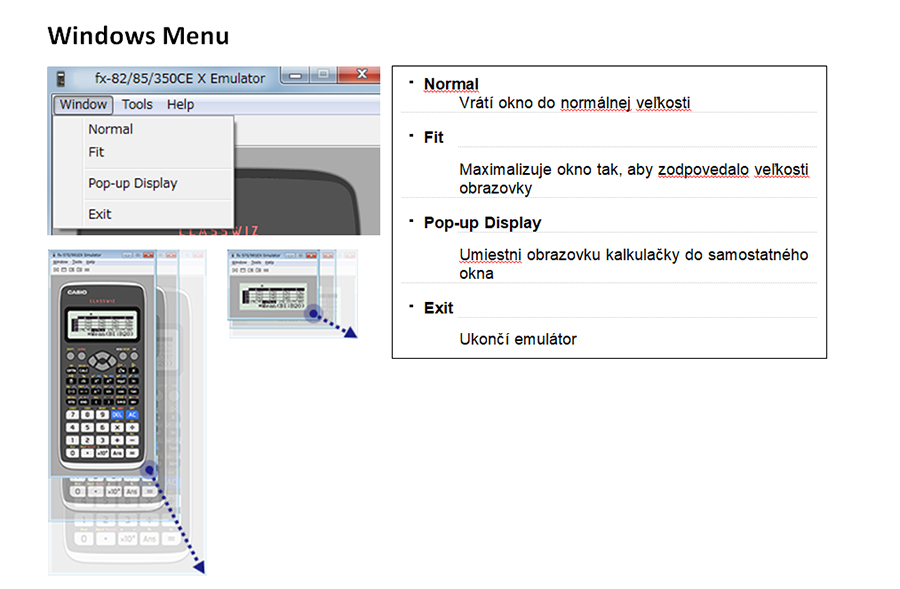
Presunutím rámčeku okna kalkulačky je možné voľne upraviť veľkosť kalkulačky. Rozbaľovacie okno možno zmeniť rovnakým spôsobom.
Pomocou tejto funkcie môže učiteľ zväčšiť premietaný obraz tak, aby študenti dokonca aj v zadnej časti učebne mohli ľahko sledovať obsah vyučovacej hodiny.
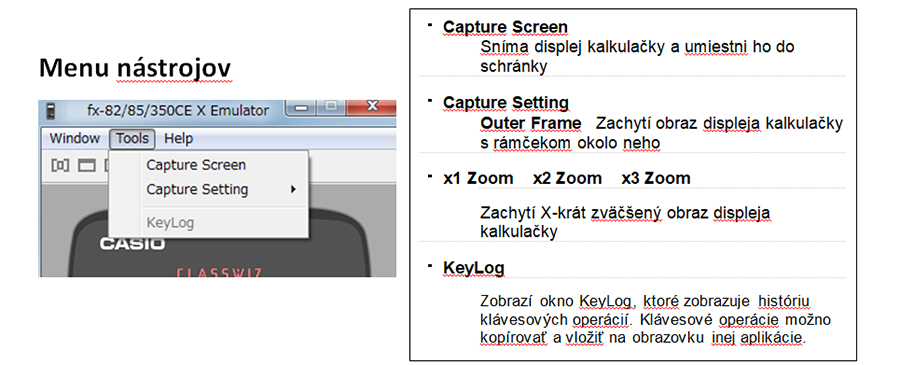
Tlačidlá na panely nástrojov
Okno KeyLog
Okno s QR kódom
· Okno s QR kódom sa objaví vždy, keď sa na displeji kalkulačky zobrazí kód QR
· Kliknutím na kód QR v okne QR Code spustíte prehliadač a získate prístup k URL registrovanému pre kód QR.
Okno QR Code možno zmeniť ťahaním rámčeku okna. Týmto spôsobom môžu aj študenti v zadnej časti učebne ľahko zachytiť premietaný kód QR, keď o to učiteľ požiada.
Funkcie, ako je snímanie obrazovky, zoomovanie a ukladanie klávesových operácií, poskytujú učiteľovi významnú podporu pri príprave výukových materiálov a pri vyučovaní.